### AP6521设备升级固件刷机教程 #### 一、准备工作 在开始AP6521设备的固件升级之前,确保准备好以下工具和资料: 1. **AP6521设备**:确保待升级的设备为AP6521型号。 2. **Console线**:用于连接AP6521设备与电脑。 3. **网线**:如果需要通过网络进行操作,则需要准备网线。 4. **TFTP软件**:推荐使用TFTP软件进行固件传输,如TFTP Server。 5. **AP6521固件**:下载适合AP6521的最新固件文件。 6. **PC**:一台装有SecureCRT或其他终端仿真程序(如Xshell)的电脑。 #### 二、注意事项 1. **固件兼容性**:不同的AP6521型号可能需要不同的固件版本,请仔细检查固件版本与设备型号的匹配度,避免因兼容性问题导致升级失败或设备损坏。 2. **备份数据**:在进行任何升级操作之前,建议备份设备上的重要数据,以防万一。 #### 三、操作步骤详解 1. **设备连接**: - 使用Console线将AP6521的CONSOLE口与电脑连接。 - 确保设备已经通电。 2. **设置SecureCRT**: - 打开SecureCRT或其他终端仿真程序。 - 设置正确的串行端口,例如COM5(可以在计算机管理—设备管理器—USB Serial Port中查看)。 - 设置波特率为192000。 - 登录设备的CLI操作界面,如果忘记密码,可以通过输入“reset”和“FactoryDefault”进行重置,之后设备会自动重启并恢复至出厂设置。 3. **TFTP服务器设置**: - 安装并运行TFTP服务器软件。 - 将需要刷写的固件文件放置于TFTP服务器的指定目录下。 4. **设备升级**: - 在设备CLI中,首先给AP设备分配一个IP地址,例如192.168.1.20。 - 配置完成后记得保存设置,使用命令`commitwrite`或`writememory`。 - 使用`upgrade`命令进行固件升级,指定TFTP服务器的IP地址(例如192.168.1.100)以及固件文件名称。 - 升级完成后,使用命令检查当前设备版本是否与新固件版本一致,例如V5.9.1.4-004R。 #### 四、特别说明 根据原文提到的情况,AP621设备可以刷写AP6521的固件,并且能够正常工作。这表明两种型号的设备在硬件上存在高度相似性,可能是由于Motorola/Symbol公司对产品进行更名而导致的。因此,在某些情况下,即使设备型号不同,也可能能够相互刷写固件。然而,需要注意的是这种操作存在一定风险,建议仅在确认硬件兼容性的前提下尝试。 #### 五、小结 本教程详细介绍了如何对AP6521设备进行固件升级的过程。通过遵循以上步骤,用户可以顺利完成固件升级,提升设备性能。需要注意的是,在进行任何操作之前,请确保了解所有必要的步骤和潜在风险。此外,对于特殊情况下的设备型号兼容性问题,虽然在某些情况下可以成功刷写不同型号的固件,但并不建议常规操作,以免造成不必要的问题。
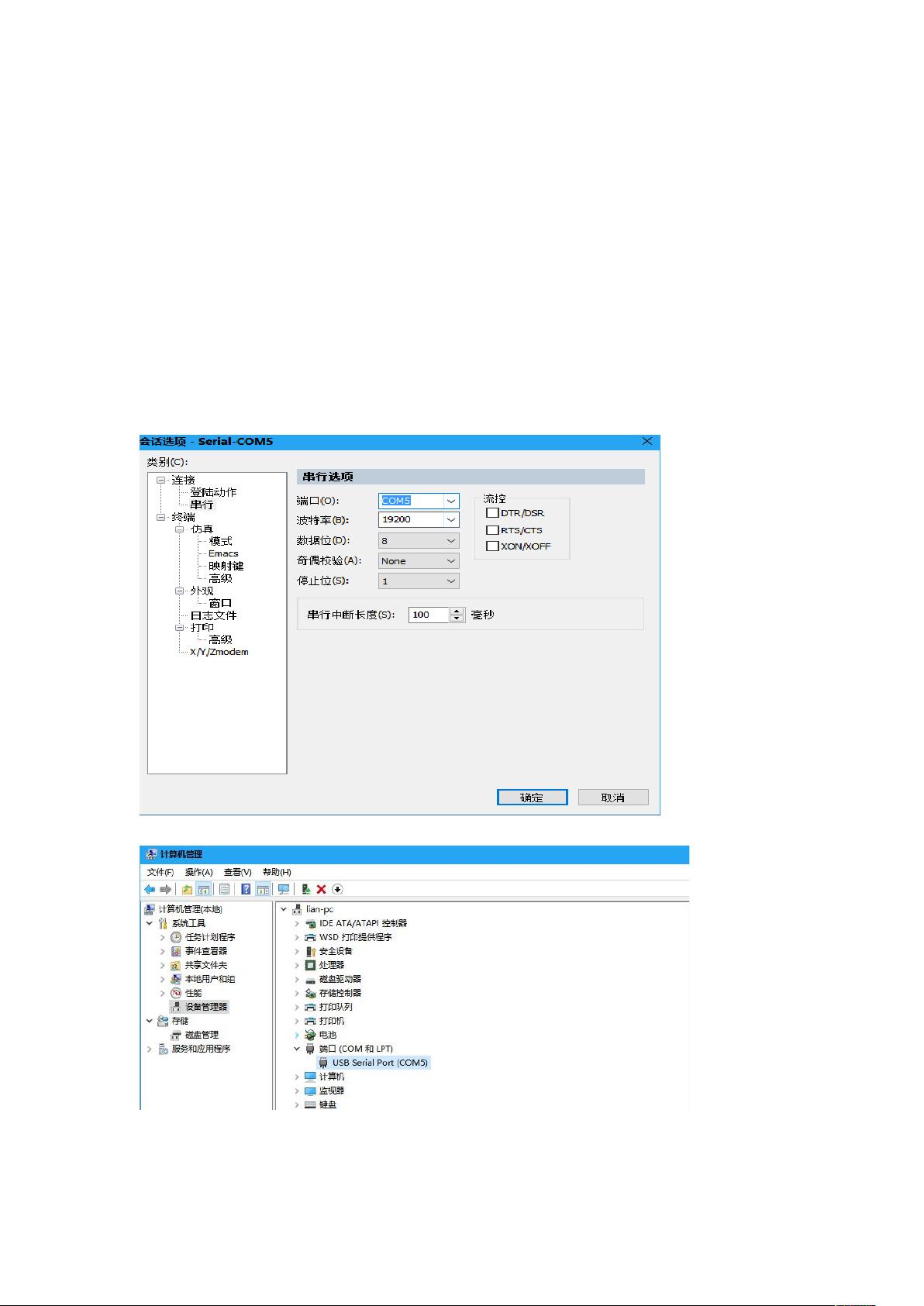

 徐福记22019-04-23下载后没有内容哦,想再下载看看。
徐福记22019-04-23下载后没有内容哦,想再下载看看。
- 粉丝: 4
- 资源: 5
 我的内容管理
展开
我的内容管理
展开
 我的资源
快来上传第一个资源
我的资源
快来上传第一个资源
 我的收益 登录查看自己的收益
我的收益 登录查看自己的收益 我的积分
登录查看自己的积分
我的积分
登录查看自己的积分
 我的C币
登录后查看C币余额
我的C币
登录后查看C币余额
 我的收藏
我的收藏  我的下载
我的下载  下载帮助
下载帮助

 前往需求广场,查看用户热搜
前往需求广场,查看用户热搜最新资源


 信息提交成功
信息提交成功